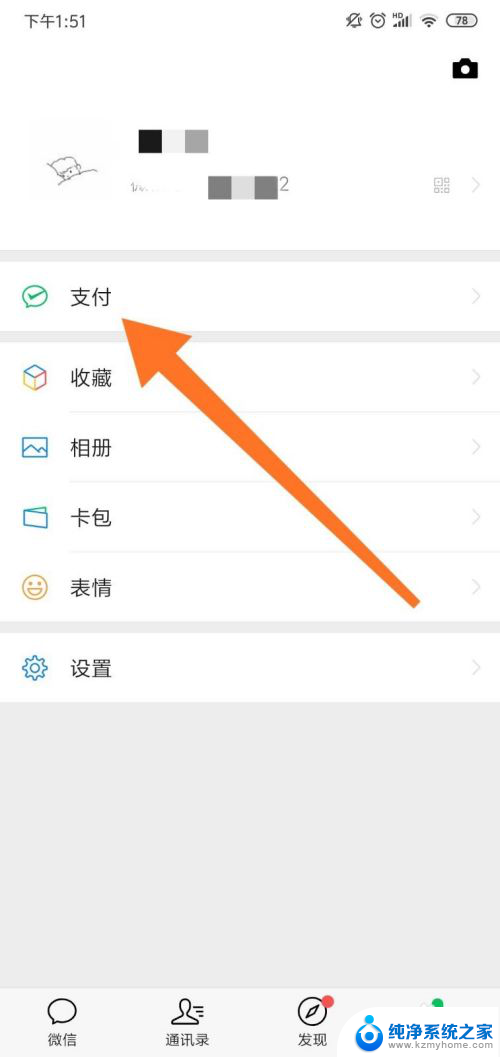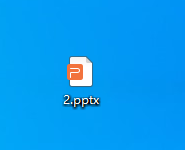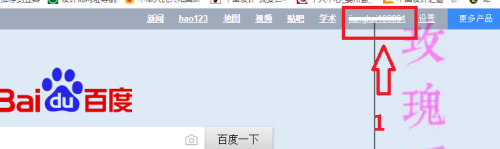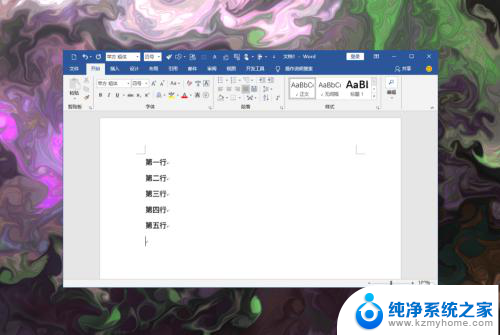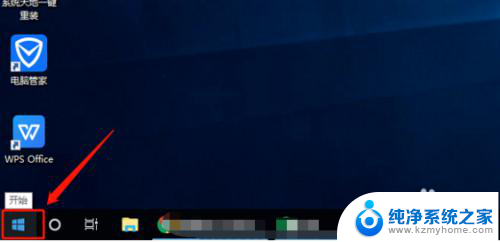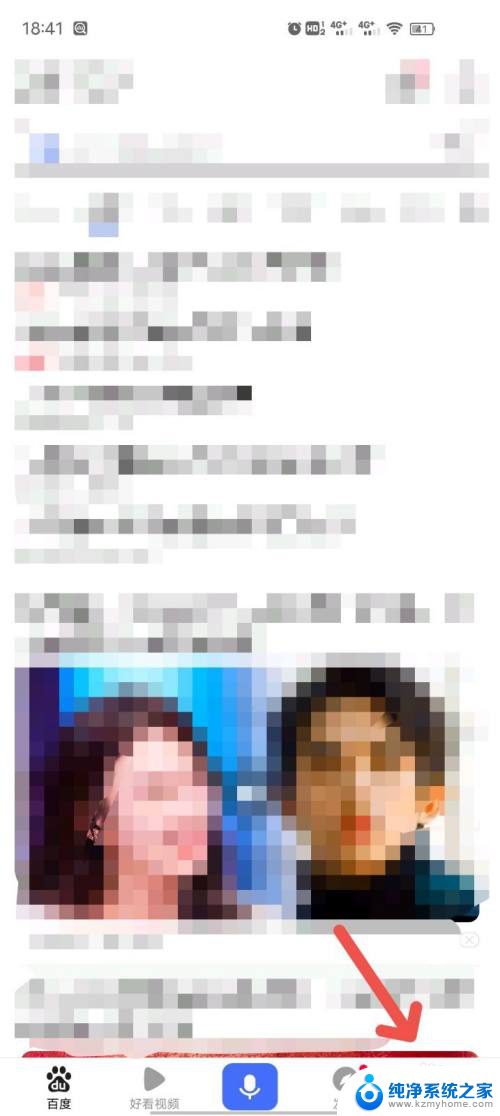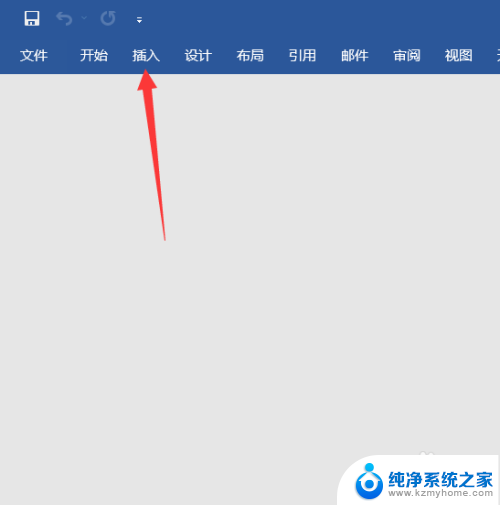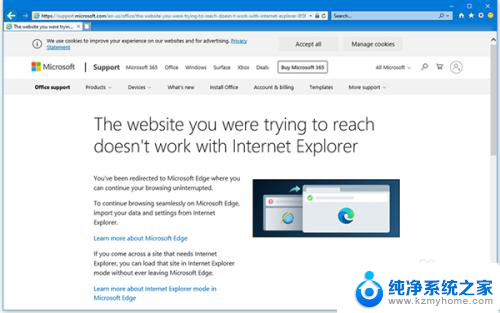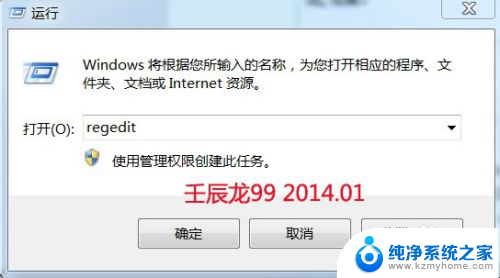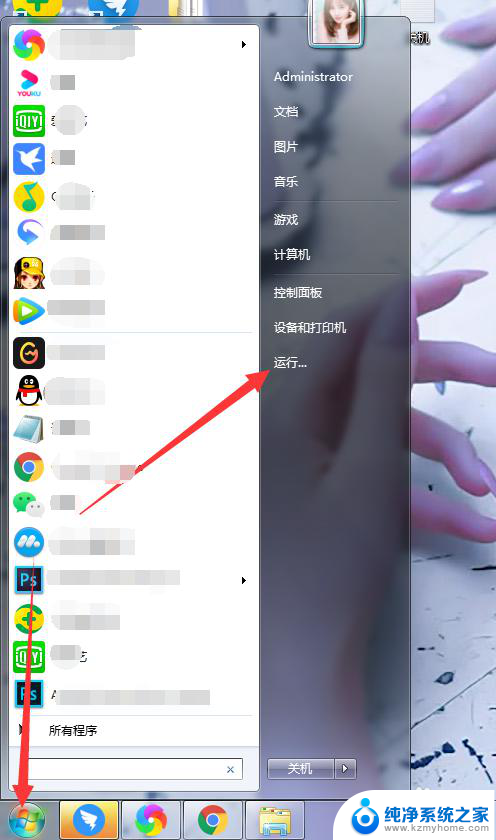word自动套用格式怎么取消 Word中取消自动套用格式的方法
在使用Word编辑文档时,有时候我们可能会遇到自动套用格式的情况,这可能会给我们的编辑工作带来一些不便,如何取消Word中的自动套用格式呢?事实上取消自动套用格式非常简单,只需按照以下步骤操作即可。打开Word文档,点击左上角的文件选项,然后选择选项。接着在弹出的选项对话框中,点击校对选项卡,找到自动更正选项这一栏。在该栏中我们可以看到自动套用格式的选项,勾选上面的复选框即可取消自动套用格式。通过这样简单的操作,我们就可以轻松地取消Word中的自动套用格式,从而更加方便地进行文档编辑。
方法如下:
1.点击word软件左上角的菜单图标,在菜单中点击“word选项”。
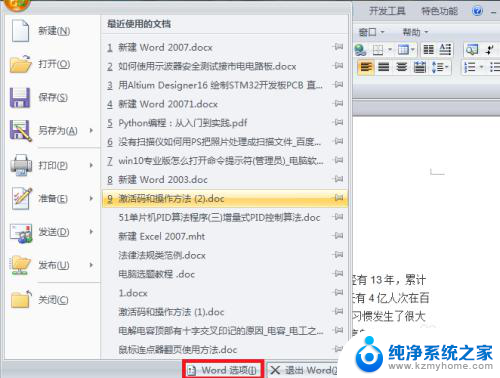
2.进入到word选项界面后,找到并点击“校对”选项。
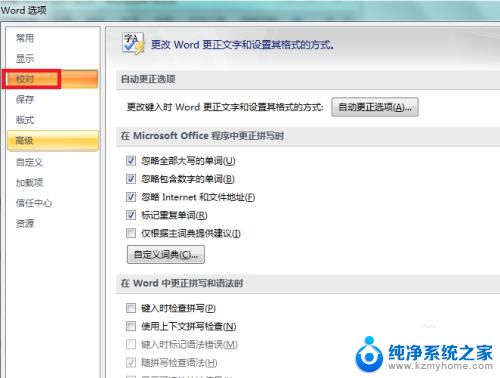
3.进入到校对的设置页面后,点击“自动更正选项”。
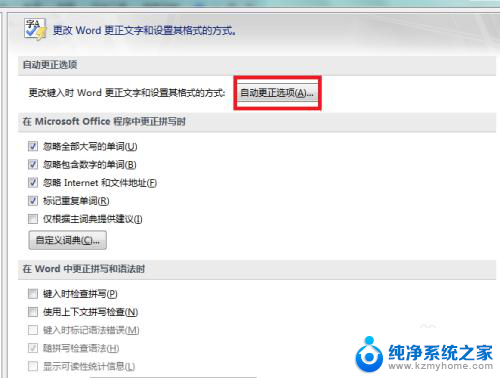
4.点击页面中的“键入时自动套用格式”,然后取消勾选“自动编号列表”选项。
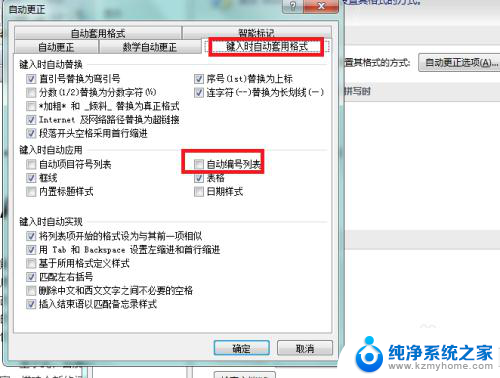
5.最后点击“确定”按钮退出设置界面。完成以上设置后,即可取消word中的自动套用格式。
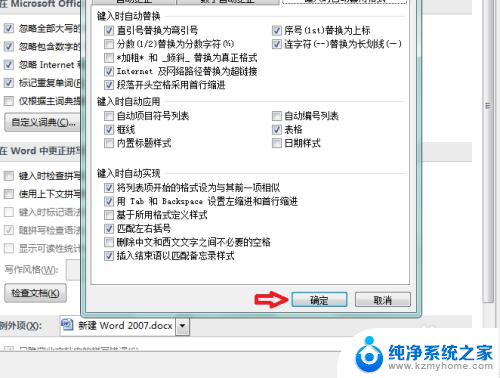
以上是取消Word自动套用格式的全部内容,如果有不清楚的用户,可以参考以上小编的步骤进行操作,希望能够对大家有所帮助。